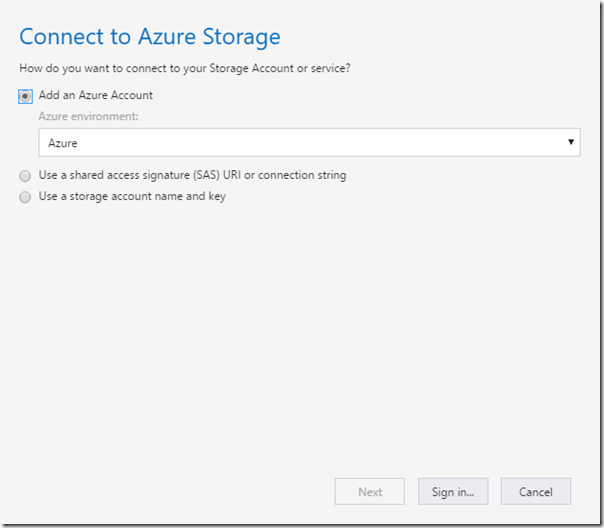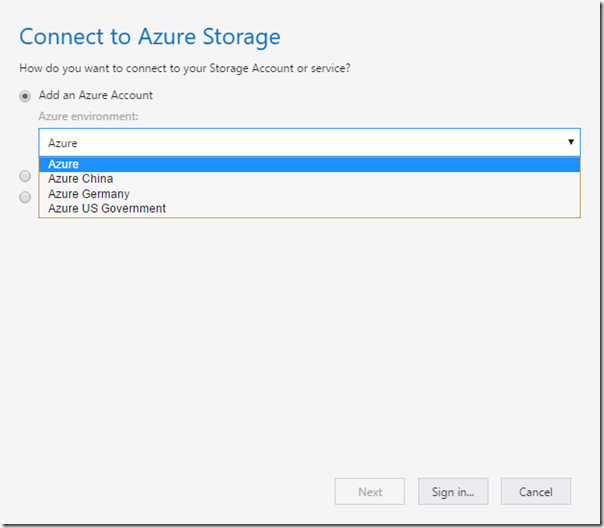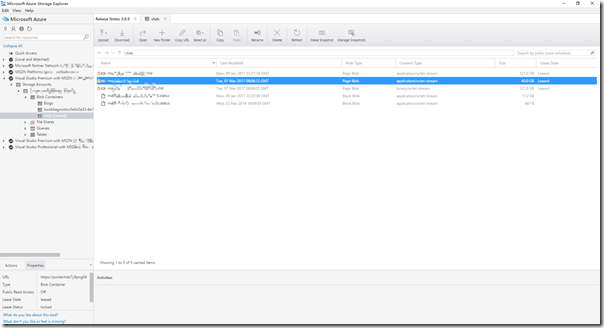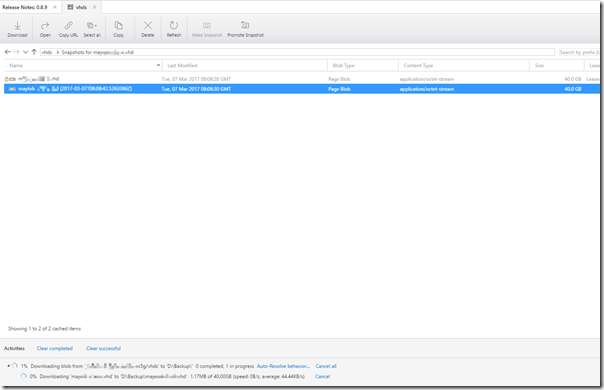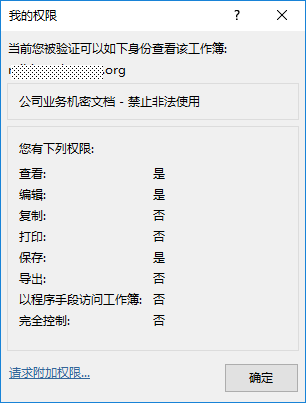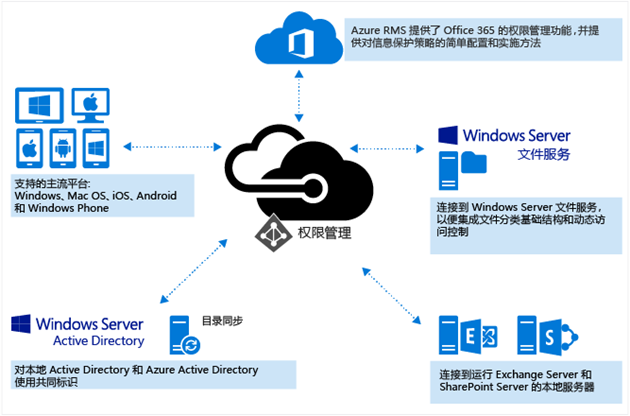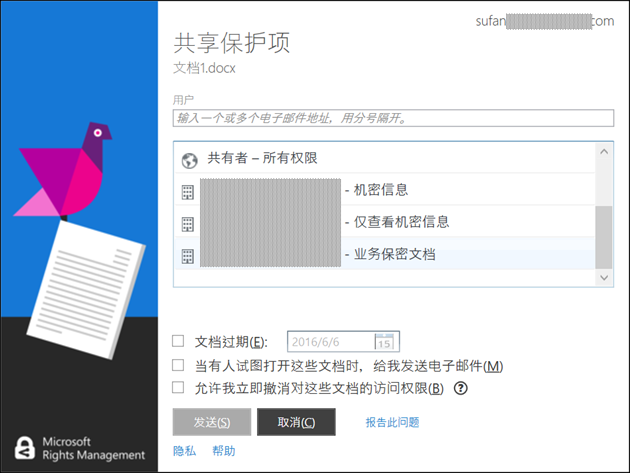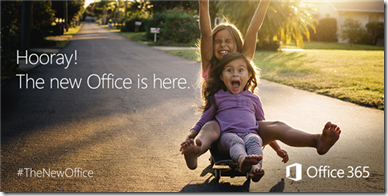Microsoft Azure Storage Explorer v0.8.9
Microsoft Azure Storage Explorer v0.8.9
Microsoft Azure 近日更新了免费的 Azure Storage Explorer 工具,新的版本号是 v0.8.9,这款工具可以帮助用户更直观、更便捷的方式去管理 Azure 存储资源,而且除了支持本家的 Windows 平台外,还支持 macOS 和 Linux 操作系统。
如果你也正在寻找一款免费好用的 Azure Storage 工具,那么不要错过 Microsoft Azure Storage Explorer,访问官方网站即可获取。
该款工具小巧但功能强大,支持多种验证方式,除了默认可以使用 Azure Account 登录外,还支持 SAS、Connection String 以及存储账号,非常之灵活。
此外,在 Microsoft Azure Storage Explorer v0.8.9 上,还增加了对 Azure 中国版以及其他其他两个版本的支持,这对于正在使用21世纪运营的 Azure 中国版用户来说是极大的福音。
登录成功后会进入 Azure Storage Explorer 的主界面,在左侧能看到当前添加的所有存储资源,gOxiA 使用的是 Azure 账号登录的,所以能看到所有关联的存储资源。右侧是操作窗体,除了基本的上传、删除、拷贝外,对于 gOxiA 来说最具吸引力的是它的快照功能。有了快照功能便可以在不停止虚拟机的前提下,备份或下载 Azure 虚机的数据磁盘,这对于备份数据来说非常方便。
点击 Manage Snapshots 可以进行单个资源的快照管理,可为一个资源创建多个快照,下载速度方面的体验具体看用户接入的运营商情况,gOxiA 这边联通光宽带从东亚数据中心下载速度平均2MB左右,最高峰值6MB,还算比较理想。
[Office]HOWTO: 强制刷新 Azure RMS 客户端规则策略
HOWTO: 强制刷新 Azure RMS 客户端规则策略
Office 365 订阅计划中包含一个非常强的功能服务 - RMS,即:权限管理服务。虽然该订阅计划包含在 Office 365,但管理时可通过 Azure 门户进行管理控制,所以也被称为:Azure Rights Management(Azure RMS)。利用 RMS 我们可以对那些敏感的文档进行加密保护,例如禁止某些用户复制文档内容,又或者禁止其进行打印或截屏。
Azure RMS目前支持多种设备,包括:Windows、Mac OS、Windows Phone、iOS 以及 Android 系统,下图展示了 Azure RMS 是如何进行运行的,更详细的描述建议参考官方文档“什么是 Azure RMS”。
本文的主题是如何强制刷新 Azure RMS 客户端规则策略。问题的由来,当 IT 人员在 Azure 上删除或修改了 RMS 策略后,客户端并不会马上对策略进行刷新,这样便会直接影响用户对文档的加密操作。那么解决办法比较简单,删除 RMS 相关的规则策略缓存即可,为此请执行如下三步。
1. 删除如下注册表路径下的GUID命名的项:
HKEY_CURRENT_USER\SOFTWARE\Classes\Local Settings\Software\Microsoft\MSIPC\{GUID}
2. 删除如下注册表路径下的项:
HKEY_CURRENT_USER\SOFTWARE\Classes\Microsoft.IPViewerChildMenu\shell\
3. 删除如下目录路径下的文件:
%localappdata%\Microsoft\MSIPC\Templates
无需重启系统,便可生效!例如使用 RMS 共享应用程序 就能看到全部已经发布的规则策略。
参考资料:
[Office365] Office 2016 Deployment Tool 现已发布
Office 2016 Deployment Tool 现已发布
基于 Office 365 的 Office 2016 版部署工具现已发布,正在使用 Office 365 的企业 IT 管理员应该不会对这个工具陌生,利用 Office Deployment Tool 可以预先从微软官方下载 Office 源到本地网络,利用本地网络环境进行分发或部署。这样可以极大减少 IT 管理员的工作量,并降低企业带宽的占用率。
下载地址:Office 2016 Deployment Tool
该工具与之前版本在使用上并无区别,SKU 方面支持 O365ProPlusRetail, VisioProRetail, ProjectProRetail 的 32Bit 和 64Bit 版本部署。如果您的订阅非 ProPlus 版本,可参考《Office 365 订阅用户已可升级至 Office 2016》。Office 2016 Deployment Tool 的使用方法可以参考微软官方文档《Office Deployment Tool for Click-to-Run》,也可参考 gOxiA 之前撰写的文章《HOWTO:从本地位置部署 Office 365 ProPlus》。如果因为某些原因用户需要将降级到 Office 2013 版,可从 Office 365 Portal 重新安装,或下载 Office 2013 Deployment Tool 进行选择性部署。
配置文件参考:
<Configuration>
<Add SourcePath="\\server\share" OfficeClientEdition="32">
<Product ID="O365ProPlusRetail" >
<Language ID="zh-cn" />
</Product>
</Add>
</Configuration>
命令参考:
下载:setup.exe /download O365ProPlusRetail.xml
安装:setup.exe /configure O365ProPlusRetail.xml